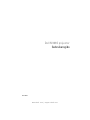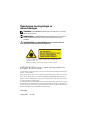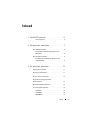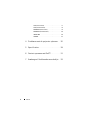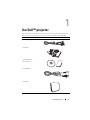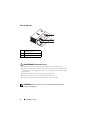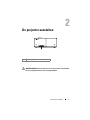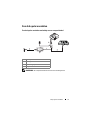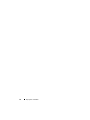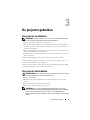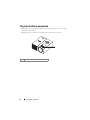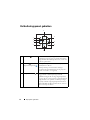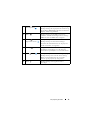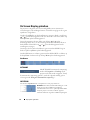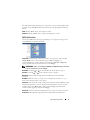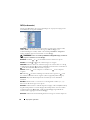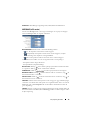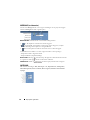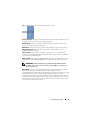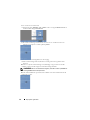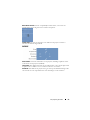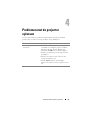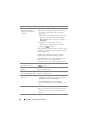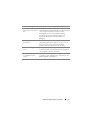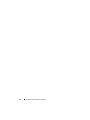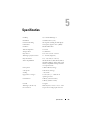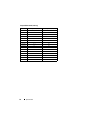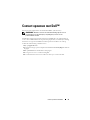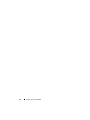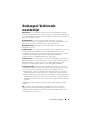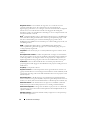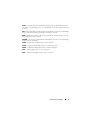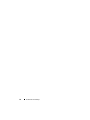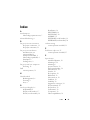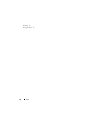Dell M109S Projector de handleiding
- Categorie
- Tv's
- Type
- de handleiding

www.dell.com | support.dell.com
Dell M109S projector
Gebruikersgids
Model: M109S

Opmerkingen, kennisgevingen en
waarschuwingen
OPMERKING: Een OPMERKING duidt belangrijke informatie aan voor een beter
gebruik van de projector.
KENNISGEVING: Een KENNISGEVING duidt potentiële schade aan hardware of
potentieel gegevensverlies aan en vertelt u hoe het probleem kan worden
vermeden.
WAARSCHUWING: Een WAARSCHUWING duidt het risico van schade aan
eigendommen, lichamelijk letsel of overlijden aan.
____________________
De informatie in dit document kan zonder voorafgaande aankondiging gewijzigd worden.
© 2008 Dell Inc. Alle rechten voorbehouden.
Verveelvoudiging van dit materiaal op welke wijze dan ook zonder de schriftelijke toestemming van
Dell Inc. is streng verboden.
Handelsmerken in deze tekst: Dell en het DELL-logo zijn handelsmerken van Dell Inc.; DLP en het
DLP
®
-logo zijn handelsmerken van TEXAS INSTRUMENTS INCORPORATED; Microsoft en
Windows zijn ofwel handelsmerken of geregistreerde handelsmerken van Microsoft Corporation in
de Verenigde Staten en/of andere landen.
Overige handelsmerken en handelsnamen kunnen in dit document worden gebruikt om te verwijzen
naar entiteiten die het eigendomsrecht op de merken claimen dan wel de namen van hun producten.
Dell Inc. claimt op geen enkele wijze enig eigendomsrecht ten aanzien van andere handelsmerken of
handelsnamen dan haar eigen handelsmerken en handelsnamen.
Model M109S
Augustus 2008
Rev. A00
Complies with IEC 60825-1:1993+A11997+A2:2001 and EN 60825-1:
1994+A1:2002+A2:2001
RED: 634 nm, Green: 518nm, Blue: 456nm maximum: 5.38 mW

Inhoud 3
Inhoud
1 Uw Dell™ projector . . . . . . . . . . . . . . . . . . 5
Over de projector . . . . . . . . . . . . . . . . . . 6
2 De projector aansluiten . . . . . . . . . . . . . . 7
Een computer aansluiten . . . . . . . . . . . . . . . . . 8
Een computer aansluiten met behulp van een
VGA-kabel
. . . . . . . . . . . . . . . . . . . . . . 8
Een dvd-speler aansluiten
. . . . . . . . . . . . . . . . . 9
Een dvd-speler aansluiten met behulp van een
composietkabel
. . . . . . . . . . . . . . . . . . . 9
3 De projector gebruiken . . . . . . . . . . . . . . 11
De projector inschakelen . . . . . . . . . . . . . . . . 11
De projector uitschakelen
. . . . . . . . . . . . . . . . 11
De projectorfocus aanpassen
. . . . . . . . . . . . . . 12
De grootte van het geprojecteerde
beeld aanpassen
. . . . . . . . . . . . . . . . . . . . 13
Het bedieningspaneel gebruiken
. . . . . . . . . . . . 14
On Screen Display gebruiken
. . . . . . . . . . . . . . 16
Hoofdmenu
. . . . . . . . . . . . . . . . . . . . . 16
AUTOAANP
. . . . . . . . . . . . . . . . . . . . . 16
INPUTBRON
. . . . . . . . . . . . . . . . . . . . 16

4 Inhoud
FOTO (in PC-modus) . . . . . . . . . . . . . . . . 17
FOTO (in videomodus)
. . . . . . . . . . . . . . . 18
WEERGAVE (in PC-modus)
. . . . . . . . . . . . . 19
WEERGAVE (in videomodus)
. . . . . . . . . . . . 20
INSTELLING
. . . . . . . . . . . . . . . . . . . . 20
OVERIGE
. . . . . . . . . . . . . . . . . . . . . . 23
4 Problemen met de projector oplossen . . 25
5 Specificaties
. . . . . . . . . . . . . . . . . . . . . . 29
6 Contact opnemen met Dell™
. . . . . . . . . . 31
7 Aanhangsel: Verklarende woordenlijst
. . 33

Uw Dell™ projector 5
Uw Dell™ projector
Bij uw projector worden alle hieronder getoonde accessoires geleverd. Controleer of
alle accessoires aanwezig zijn en neem contact op met Dell als er iets ontbreekt.
Inhoud van de doos
Meervoudige inputkabel
Netadapter
Gebruikersgids en
documentatie
Voedingskabel
Bewaarzak

6 Uw Dell™ projector
Over de projector
WAARSCHUWING: Veiligheidsinstructies
1
Gebruik de projector niet in de buurt van apparaten die veel warmte afgeven.
2
Gebruik de projector niet in ruimten waar zich overmatig veel stof bevindt. Door het
stof kan het systeem storingen gaan vertonen en zal de projector automatisch worden
uitgeschakeld.
3
Gebruik de projector alleen in een goed geventileerde ruimte.
4
Houd de ventilatiesleuven en -openingen van de projector vrij.
5
Let op dat de omgevingstemperatuur altijd tussen 5
o
C en 35
o
C ligt.
OPMERKING: Meer informatie vindt u in de productinformatiegids die bij de
projector wordt geleverd.
1 Bedieningspaneel
2 Focusring
3 Lens
1
2
3

8 De projector aansluiten
Een computer aansluiten
Een computer aansluiten met behulp van een VGA-kabel
1 Meervoudige inputkabel
2 Netadapter
3 Voedingssnoer

De projector aansluiten 9
Een dvd-speler aansluiten
Een dvd-speler aansluiten met behulp van een composietkabel
OPMERKING: De composietvideokabel wordt niet door Dell meegeleverd.
1 Netadapter
2 Voedingssnoer
3 Meervoudige inputkabel
4 Composietvideokabel

10 De projector aansluiten

De projector gebruiken 11
De projector gebruiken
De projector inschakelen
OPMERKING: Schakel de projector in voordat u de bron inschakelt. Het lampje
van de aan-uitknop knippert blauw totdat het wordt ingedrukt.
1
Sluit de meervoudige inputkabel aan op de projector.
2
Sluit de meervoudige inputkabel, de voedingskabel en de betreffende signaalkabels
aan. Meer informatie over het aansluiten van de projector vindt u in "De projector
aansluiten" op bladzijde 7.
3
Druk op de knop
Power
(zie "Het bedieningspaneel gebruiken" op bladzijde 14 om te
kijken waar de
Power
-knop zich bevindt).
4
Schakel de bron in (computer, dvd-speler, etc.). De projector merkt vanzelf dat er een
bron is aangesloten.
5
Het Dell-logo blijft tijdens het opstarten gedurende 10 seconden zichtbaar.
Indien de melding "Signaal wordt gezocht..." op het scherm verschijnt, dient u te
controleren of de kabels goed zijn aangesloten.
Heeft u meerdere bronnen op de projector aangesloten, druk dan op de knop Source
op het bedieningspaneel om de gewenste bron te kiezen.
De projector uitschakelen
KENNISGEVING: Trek de kabels uit de projector nadat u deze op de juiste manier
heeft uitgeschakeld (zie de onderstaande procedure).
1
Druk op de knop
Power
.
2
Druk nogmaals op de knop
Power
. De koelventilatoren blijven nog 10 seconden
draaien.
3
Trek de meervoudige inputkabel uit de netadapter.
4
Trek de meervoudige inputkabel uit de projector.
OPMERKING: Als u op de knop Power drukt terwijl de projector aan staat,
verschijnt de melding "Druk op de voedingsknop om de projector uit te schakelen"
op het scherm. Om de melding te wissen, drukt u op de knop Menu op het
bedieningspaneel. U kunt de melding ook negeren; deze verdwijnt na 30 seconden
vanzelf.

12 De projector gebruiken
De projectorfocus aanpassen
1
Draai aan de focusring tot het beeld scherp is. De projector kan focusseren tot op een
afstand van 60 tot 240 cm.
2
Verplaats de projector naar voren of naar achteren om in en uit te zoomen.
1 Focusring
1

De projector gebruiken 13
De grootte van het geprojecteerde beeld
aanpassen
Scherm
(Diagonaal)
Typisch
15" (38,1 cm) 25" (63,5 cm) 40" (101,6 cm) 60" (152,4 cm)
Schermgro
otte
Ty p i s c h
(BxH)
12,3" x 8,6" 20,5" x 14,3" 32,8" x 22,9" 49,2" x 34,4"
31,2 cm x 21,8 cm 52,0 cm x 36,4 cm 83,3 cm x 58,2 cm 124,9 cm x 87,3 cm
Afstand
60 cm 100 cm 160 cm 240 cm
*Deze grafiek is alleen voor raadpleging door de gebruiker.
60"(152.4cm)
40"(101.6cm)
25"(63.5cm)
15 "(38.1cm)
Projector to screen distance
94.5"(240cm)
63.0"(160cm)
39.4"(100cm)
23.6"(60cm)

14 De projector gebruiken
Het bedieningspaneel gebruiken
1 Fout-LED Als de fout-LED oranje knippert, werkt een van de
ventilatoren niet. De projector wordt automatisch
uitgeschakeld. Houdt het probleem aan, neem dan
contact op met Dell™.
2 Omhoog /
Trapeziumaanpassing
Druk op de knop om de On Screen Display
(OSD)-items te kiezen.
Druk op de knop om de beeldvervorming te
herstellen die door het kantelen van de projector
wordt veroorzaakt. (± 20 graden)
3 Temperatuur-LED Als de LED ononderbroken oranje brandt, wil dit
zeggen dat de ventilatieopeningen wellicht
geblokkeerd zijn of dat de omgevingstemperatuur
hoger is dan 35
o
C. De projector wordt automatisch
uitgeschakeld. Let op dat de ventilatieopeningen
vrij zijn en dat de omgevingstemperatuur binnen
dit bereik blijft. Houdt het probleem aan, neemt u
dan contact op met Dell™.
1
8
7
6
5
4
3
2
9

De projector gebruiken 15
4 Rechts /
Autoaanpassing
Druk op de knop om de OSD-instelling te wijzigen.
Druk op de knop om de projector af te stemmen op
de inputbron. Autoaanpas werkt niet als On Screen
Display (OSD) is ingeschakeld.
5 Menu Druk op de knop om de OSD-weergave in te
schakelen. Gebruik de richtingtoetsen en de knop
Menu om door de OSD-items te navigeren.
6 Omlaag /
Trapeziumcorrectie
Druk op de knop om de OSD-items te kiezen.
Druk op de knop om de beeldvervorming te
herstellen die door het kantelen van de projector
wordt veroorzaakt. (± 20 graden).
7 Voeding De projector in- en uitschakelen. Zie "De projector
inschakelen" op bladzijde 11 en "De projector
uitschakelen" op bladzijde 11voor meer informatie.
8 Links / Bron Druk op de knop om de OSD-instelling te wijzigen.
Druk op de knop om te wisselen tussen analoge
RGB- en composietbronnen als er meerdere
bronnen op de projector zijn aangesloten.
9 Enter Druk op de knop om het gekozen item te
bevestigen.

16 De projector gebruiken
On Screen Display gebruiken
De projector is uitgerust met een meertalig OSD-systeem (interactieve
schermweergave). De meldingen kunnen ook worden weergegeven als er geen
inputbron is aangesloten.
Om door de tabbladen van het hoofdmenu te navigeren, drukt u op de knop
of op het bedieningspaneel. Om een submenu te selecteren, drukt u op
de knop Enter op het bedieningspaneel.
Om een keuzeoptie te kiezen, drukt u op de knop of op het
bedieningspaneel. Als er een item wordt geselecteerd, verandert de kleur in
donkerblauw. Gebruik de knop of op het bedieningspaneel om de
instellingen te wijzigen.
Om terug te keren naar het hoofdmenu, gaat u naar het tabblad Vorige en
drukt u op de knop Enter op het bedieningspaneel.
Om de OSD-functie te verlaten, gaat u naar het tabblad AFSL. en drukt u op
de knop Enter of rechtstreeks op de knop Menu op het bedieningspaneel.
Hoofdmenu
AUTOAANP
Met AUTOAANP (automatische aanpassing)
worden de Frequentie en Tracking van de
projector in de PC-modus aangepast. Terwijl
de automatische aanpassing gaande is, wordt de volgende melding op het
scherm getoond: "Bezig met automatische aanpassing...".
INPUTBRON
Met het menu Inputbron kunt u de inputbron voor de projector kiezen.
A
UTO BRON—Kies Aan (de standaardinstelling) als u wilt
dat de projector de beschikbare inputsignalen
automatisch detecteert. Als u op de knop Source drukt
terwijl de projector aan staat, zoekt het apparaat
automatisch naar het volgende beschikbare inputsignaal.

De projector gebruiken 17
Kies Uit om het huidige inputsignaal te vergrendelen. Als u op de knop Source drukt
terwijl de modus Auto bron op Uit ingesteld is, kunt u het inputsignaal handmatig
kiezen.
VGA—Druk op Enter om het VGA-signaal te zoeken.
C
OMPOSIET—Druk op Enter om het composietvideosignaal te zoeken.
FOTO (in PC-modus)
Via het menu Foto kunt u de weergave-instellingen van uw projector wijzigen. Het
menu Foto kent de volgende onderdelen:
V
IDEOSTAND—Hiermee kunt u de weergavemodus van de projector verbeteren: PC,
Helder, sRGB (voor een betere kleurenweergave), Film en Aangep. (om
voorkeurinstellingen te maken). Indien u de instellingen Witbalans of Degamma
wijzigt, schakelt de projector automatisch over naar Aangep.
OPMERKING: Indien u de instellingen Witbalans of Degamma wijzigt, schakelt de
projector automatisch over naar Aangep.
H
ELDERHEID—Gebruik en om de helderheid van het beeld aan te passen.
C
ONTRAST—Gebruik en om de contrastweergave te wijzigen.
W
ITBALANS—Bij 0 is de kleurenreproductie maximaal, bij 10 is de helderheid
maximaal.
D
EGAMMA—Hiermee kunt u een van de vier vooraf ingestelde waarden (1, 2, 3, 4)
kiezen om de kleurenweergave aan te passen.
K
LEURTEMP.—Hiermee kunt u de kleurtemperatuur wijzigen. Het beeld lijkt kouder bij
hoge kleurtemperaturen en warmer bij lagere kleurtemperaturen. Als u de waarden
verandert in het menu Kleur aanp., wordt de modus Aangep. ingeschakeld. De
waarden worden opgeslagen in de modus Aangep.
K
LEUR AANP.—Hiermee kunt u handmatig de kleuren rood, groen en blauw aanpassen.
S
IGNAALTYPE—Handmatig het signaaltype Auto, RGB, YCbCr of YPbPr kiezen.

18 De projector gebruiken
FOTO (in videomodus)
Via het menu Foto kunt u de weergave-instellingen van uw projector wijzigen. Het
menu Foto kent de volgende onderdelen:
V
IDEOSTAND—Hiermee kunt u de weergavemodus van de projector verbeteren: PC,
Helder, sRGB (voor een betere kleurenweergave), Film en Aangep. (om
voorkeurinstellingen te maken). Indien u de instellingen Witbalans of Degamma
wijzigt, schakelt de projector automatisch over naar Aangep.
OPMERKING: Indien u de instellingen Witbalans of Degamma wijzigt, schakelt de
projector automatisch over naar Aangep.
H
ELDERHEID—Gebruik en om de helderheid van het beeld aan te passen.
C
ONTRAST—Gebruik en om de contrastweergave te wijzigen.
V
ERZADIGING—Hiermee kunt u de videobron wijzigen van zwart-wit naar een volledig
verzadigde kleur. Druk op om de hoeveelheid kleur in het beeld te verminderen of
om de hoeveelheid kleur in het beeld te vergroten.
S
CHERPTE—Druk op om de scherpte te verminderen en om de scherpte te
vergroten.
T
INT—Druk op om de hoeveelheid groen in het beeld te vergroten of om de
hoeveelheid rood in het beeld te vergroten (alleen mogelijk bij NTSC-weergave).
W
ITBALANS—Bij 0 is de kleurenreproductie maximaal, bij 10 is de helderheid
maximaal.
D
EGAMMA—Hiermee kunt u een van de vier vooraf ingestelde waarden (1, 2, 3, 4)
kiezen om de kleurenweergave aan te passen.
K
LEURTEMP.—Hiermee kunt u de kleurtemperatuur wijzigen. Het beeld lijkt kouder bij
hoge kleurtemperaturen en warmer bij lagere kleurtemperaturen. Als u de waarden
verandert in het menu Kleur aanp., wordt de modus Aangep. ingeschakeld. De
waarden worden opgeslagen in de modus Aangep.
K
LEUR AANP.—Hiermee kunt u handmatig de kleuren rood, groen en blauw aanpassen.

De projector gebruiken 19
SIGNAALTYPE—Handmatig het signaaltype Auto, RGB, YCbCr of YPbPr kiezen.
WEERGAVE (in PC-modus)
Via het menu Weergave kunt u de weergave-instellingen van uw projector wijzigen.
Het menu Weergave kent de volgende onderdelen:
B
EELDVERHOUDING—Hiermee kunt u de beeldverhouding instellen.
• 4:3 - De inputbron wordt aan het scherm aangepast.
• Oorspronkelijk - De inputbron wordt aan het scherm aangepast, terwijl de
beeldverhouding van de inputbron wordt gehandhaafd.
• Breed - De inputbron wordt aan de breedte van het scherm aangepast.
Gebruik Breed of 4:3 indien een van de volgende situaties van toepassing is:
- Computerresolutie is hoger dan SVGA
- Componentkabel (720p/1080i/1080p)
D
IGITALE ZOOM—Druk op om het beeld op het projectiescherm maximaal viermaal
te vergroten en druk op om het zoombeeld te verkleinen.
Z
OOMNAVIGATIE—Druk op om met het projectiescherm te navigeren.
H
ORIZONTALE POSITIE—Druk op om het beeld naar rechts te verschuiven, of op om
het beeld naar links te verschuiven.
V
ERTICALE POSITIE—Druk op om het beeld naar beneden te verschuiven, of op om
het beeld naar boven te verschuiven.
F
REQUENTIE—Hiermee kunt u de frequentie van de weergegeven gegevensklok wijzigen,
zodat deze overeenkomt met de frequentie van uw grafische kaart. Ziet u een verticale
flakkerende golf, gebruik Frequentie dan om de balken te minimaliseren. Dit is de
grove aanpassing.
T
RACKING—De fase van het weergavesignaal synchroniseren met de grafische kaart. Als
het beeld onstabiel is of flakkert, kunt u Tracking gebruiken om dit te corrigeren. Dit is
de fijne aanpassing.

20 De projector gebruiken
WEERGAVE (in videomodus)
Via het menu Weergave kunt u de weergave-instellingen van uw projector wijzigen.
Het menu Weergave biedt de volgende opties:
B
EELDVERHOUDING—Hiermee kunt u de beeldverhouding instellen.
• 4:3 - De inputbron wordt aan het scherm aangepast.
• Oorspronkelijk - De inputbron wordt aan het scherm aangepast, terwijl de
beeldverhouding van de inputbron wordt gehandhaafd.
• Breed - De inputbron wordt aan de breedte van het scherm aangepast.
Gebruik Breed of 4:3 indien een van de volgende situaties van toepassing is:
- Computerresolutie is hoger dan SVGA
- Componentkabel (720p/1080i/1080p)
D
IGITALE ZOOM—Druk op om het beeld op het projectiescherm maximaal viermaal
te vergroten en druk op om het zoombeeld te verkleinen.
Z
OOMNAVIGATIE—Druk op om met het projectiescherm te navigeren.
INSTELLING
Dit omvat de instellingen Taal, Auto trapez. corr., Trapeziumcorr., Menupositie,
Menu Transparantie, Time-out menu, Menu vergrend., Wachtwoord en Wachtw.
wijzigen.

De projector gebruiken 21
TAAL—Hiermee kunt u de taal van de OSD-functie instellen.
A
UTO TRAPEZ. CORR.—Hiermee wordt de beeldvervorming die door het kantelen van de
projector wordt veroorzaakt, automatisch gecorrigeerd.
T
RAPEZIUMCORR.—Hiermee wordt de beeldvervorming die door het kantelen van de
projector wordt veroorzaakt, gecorrigeerd.
M
ENUPOSITIE—Hiermee kunt u de positie van het OSD-menu op het scherm kiezen.
M
ENU TRANSPARANTIE—Kies deze optie om de mate van transparantie van de
OSD-achtergrond te wijzigen.
T
IME-OUT MENU—Hiermee kunt u de tijd voor een time-out van de OSD-functie
instellen. In de standaardinstelling verdwijnt de OSD-weergave indien er gedurende
30 seconden niets bediend wordt.
M
ENU VERGREND.—Kies Aan om Menu vergrend. in te schakelen en het OSD-menu te
verbergen. Kies Uit om Menu vergrend. uit te schakelen en het OSD-menu weer te
geven.
OPMERKING: Indien de OSD-weergave verdwijnt terwijl u Menu vergrend.
uitschakelt, drukt u gedurende 15 seconden op de knop Menu, en schakelt u de
functie vervolgens uit.
W
ACHTWOORD—Als de wachtwoordbeveiliging is ingeschakeld, wordt er een scherm
getoond met de vraag, een wachtwoord in te voeren. Dit gebeurt als de
voedingsstekker in het stopcontact wordt gestoken en de projector voor het eerst wordt
ingeschakeld. Deze functie is standaard uitgeschakeld. U kunt deze functie
inschakelen met behulp van het menu Wachtwoord. De beveiligingsfunctie met het
wachtwoord wordt de volgende keer dat u de projector inschakelt, geactiveerd. Als u
deze functie inschakelt, wordt u gevraagd om het wachtwoord van de projector in te
voeren wanneer u de projector aanzet:

22 De projector gebruiken
1
1ste verzoek invoer wachtwoord:
a
Ga naar het menu
Instelling
, druk op
Enter
en kies vervolgens
Wachtwoord
om de
wachtwoordinstelling
in te schakelen
.
b
Er wordt een scherm getoond voor het invoeren van een wachtwoord. Voer een
nummer van 4 cijfers in en druk op de knop
Enter
.
c
Voer het wachtwoord nogmaals in ter bevestiging.
d
Is het wachtwoord geverifieerd, dan kunt u verder gaan met het gebruik van de
projector.
2
Heeft u een onjuist wachtwoord ingevoerd, dan krijgt u nog twee kansen. Na drie
mislukte pogingen wordt de projector automatisch uitgeschakeld.
OPMERKING: Bent u uw wachtwoord vergeten, neem dan contact op met DELL™
of met gekwalificeerd servicepersoneel.
3
Om de wachtwoordfunctie op te heffen, kiest u
Uit
en voert u het wachtwoord in om de
functie uit te zetten.

De projector gebruiken 23
WACHTWOORD WIJZIGEN. Voer het oorspronkelijke wachtwoord in, voer het nieuwe
wachtwoord in en bevestig het nieuwe wachtwoord opnieuw.
Z
UINIGE MODUS. Kies Aan om de functie in te schakelen. De projector wordt na 5
minuten automatisch uitgeschakeld.
OVERIGE
PROJECTORINFO—Toont de modelnaam van de projector, de huidige inputbron en het
serienummer van de projector (PPID#).
T
ESTPATROON—Kies Uit om de functie uit te schakelen. Kies 1 of 2 om het ingebouwde
testpatroon in te schakelen voor een zelftest van de focus en resolutie.
S
TANDAARD—Kies Aan om de projector terug te zetten op de fabrieksinstellingen. Dit
omvat onder meer de computerbronnen en de instellingen van de videobron.

24 De projector gebruiken

Problemen met de projector oplossen 25
Problemen met de projector
oplossen
Lees de volgende tips als u problemen ondervindt met de projector. Houdt het
probleem aan, neem dan contact op met Dell
™
. Zie op bladzijde 31.
Probleem Mogelijke oplossing
Er verschijnt geen beeld op
het scherm
• Controleer of de externe grafische poort ingeschakeld
is. Gebruikt u een draagbare computer van Dell™,
druk dan op (Fn+F8). Raadpleeg de
betreffende documentatie voor andere computers.
• Controleer of alle kabels goed zijn aangesloten. Zie
op bladzijde 7.
• Controleer of de pinnen van de connectors niet
verbogen of afgebroken zijn.
• Gebruik
Testpatroon
in het menu
Overige
.
Controleer of de kleuren van het testpatroon correct
zijn.

26 Problemen met de projector oplossen
Beeld wordt slechts
gedeeltelijk of onjuist
weergegeven of het beeld
verschuift
1
Druk op de knop
Autoaanp
op het bedieningspaneel.
2
Gebruikt u een draagbare computer van Dell™, stel
de resolutie van de computer dan in op SVGA
(800 x 600):
a
Klik met de rechtermuisknop in het ongebruikte
gedeelte van het Windows bureaublad, klik op
Eigenschappen
en kies vervolgens het tabblad
Instellingen
.
b
Controleer of de instelling voor de externe
monitorpoort is ingesteld op 800 x 600 pixels.
c
Druk op (Fn+F8).
Heeft u problemen met het aanpassen van de resolutie
of 'bevriest' het beeld, start dan alle apparatuur en de
projector opnieuw op.
Gebruikt u geen draagbare computer van
Dell™
,
raadpleeg dan de documentatie bij de computer.
Houdt het probleem aan, installeer dan de nieuwste
versie van de driver voor uw grafische kaart
(videodriver) en test deze opnieuw met de projector.
Het scherm geeft uw
presentatie niet weer
Gebruikt u een draagbare computer, druk dan op
(Fn+F8)
.
Beeld is onstabiel of
flakkert
Pas de Tracking aan in het OSD-submenu Weergave
(alleen in de PC-modus).
Het beeld bevat een
verticale, flakkerende balk
Pas de Frequentie aan in het OSD-submenu Weergave
(alleen in de PC-modus).
De kleur van het beeld
klopt niet
• Indien het display een verkeerd signaal van de
grafische kaart ontvangt, stelt u het soort signaal in
op
RGB
in het OSD-tabblad
Weergave
.
• Gebruik
Testpatroon
in het menu
Overige
.
Controleer of de kleuren van het testpatroon correct
zijn.
Het beeld is onscherp 1
Draai aan de focusring op de projectorlens.
2
Zorg ervoor dat het projectiescherm zich binnen de
vereiste afstand van de projector bevindt (60 tot
240 cm).
Probleem (vervolgd) Mogelijke oplossing (vervolgd)

Problemen met de projector oplossen 27
Het beeld is uitgerekt bij
het weergeven van een 16:9
dvd
De projector detecteert het ingevoerde signaalformaat
automatisch. Het apparaat behoudt de beeldverhouding
van het geprojecteerde beeld op basis van het
inputsignaal met een oorspronkelijke instelling.
Als het beeld nog steeds uitgerekt is, kunt u de
beeldverhouding aanpassen in het OSD-menu
Weergave.
De temperatuur-LED
brandt oranje
De projector is oververhit. De weergave wordt
automatisch beëindigd. Schakel de weergave weer in
wanneer de projector is afgekoeld. Houdt het
probleem aan, neem dan contact op met Dell
™
.
De fout-LED knippert
oranje
Een projectorventilator is uitgevallen en de projector
wordt automatisch uitgeschakeld. Houdt het probleem
aan, neem dan contact op met Dell
™
.
De OSD-weergave
verschijnt niet op het
scherm
Druk de knop Menu op het paneel gedurende 15
seconden in om de OSD-functie te ontgrendelen. Kies
Menu vergrend. op bladzijde 21.
Probleem (vervolgd) Mogelijke oplossing (vervolgd)

28 Problemen met de projector oplossen

Specificaties 29
Specificaties
Lichtklep 0,45" SVGA DMD type Y
Helderheid 50 ANSI Lumens (max)
Contrastverhouding 800:1 typisch (Volledig aan/Volledig uit)
Uniformiteit 80% typisch (Japanse norm - JBMA)
Lichtbron R/G/B LED-module
Aantal beeldpunten 858 x 600
Weergavekleur 16,7M kleuren
Projectielens F/2.0, f=17,67 mm vaste lens
Afmetingen projectiescherm 15 - 60 inch (diagonaal)
Projectieafstand 23,6 - 94,5 inch (60 - 240 cm)
Videocompatibiliteit NTSC, NTSC 4.43, PAL, PAL-M, PAL-N,
SECAM en HDTV (1080i, 720P, 576i/P,
480i/P) compatibiliteit Composietvideo
en componentvideo
H. frequentie 15kHz-100kHz (analoog)
V. frequentie 43Hz-85Hz (analoog)
Voeding +19,5V DC
Opgenomen vermogen 47 watt (max.), < 1 Watt als de
spanning uit staat
Geluidsniveau 32dB (A) (normale modus)
35dB (A) (heldere modus)
Gewicht 360 gram
Afmetingen (B x H x D) Buitenzijde 92,5 x 104,6 x 37,1 ± 1 mm
I/O-connectors 30-pins meervoudige inputconnector

30 Specificaties
Compatibiliteitsmodi (analoog)
Resolutie
V. frequentie (Hz) H. frequentie (KHz)
640X350 70.1 31.5
720X400 70.1 31.5
640X480 59.9 31.5
640X480 75 37.5
640X480 85 36
800X600 60.3 37.9
800X600 75 46.9
800X600 85.1 53.7
1024X768 60 48.4
1024X768 75 60
1024X768 85 68.7
1152X864 75 67.5
1280X1024 60 64
1280X1024 75 80
1280X1024 85 91.1
1440X900 60 55.5

Contact opnemen met Dell™ 31
Contact opnemen met Dell™
Klanten in de Verenigde Staten: bel 800-WWW-DELL (800-999-3355).
OPMERKING: Beschikt u niet over een internetaansluiting, kijk dan voor de
contactgegevens op de aankoopbon, verpakkingsbon, factuur of in de
productcatalous van Dell.
Dell biedt via internet of per telefoon diverse mogelijkheden voor ondersteuning en
service. De beschikbaarheid varieert per land en per product, en wellicht zijn sommige
diensten in uw regio niet beschikbaar. Contact opnemen met Dell voor verkoop,
technische ondersteuning en klantenservice:
1
Kijk op
support.dell.com
.
2
Zoek uw land of regio op in het dropdownmenu
Choose A Country/Region
onderaan
de pagina.
3
Klik op
Contact Us
aan de linkerkant van de pagina.
4
Kies de gewenste service- of ondersteuningslink.
5
Kies de methode die u het meeste schikt om contact op te nemen met Dell.

32 Contact opnemen met Dell™

Verklarende woordenlijst 33
Aanhangsel: Verklarende
woordenlijst
ANSI Lumens — Een standaard voor het meten van de helderheid. Deze wordt
berekend door een vierkante meter onder te verdelen in negen gelijke rechthoeken, de
lux (of helderheid) in het midden van elke rechthoek te meten en het gemiddelde van
deze negen waarden te nemen.
Beeldverhouding — De meest gangbare beeldverhouding is 4:3 (4 bij 3).
Conventionele televisie- en computerschermen zijn in de beeldverhouding 4:3, wat
betekent dat de breedte van het beeld 4/3 keer de hoogte bedraagt.
Brandpuntsafstand — De afstand tussen het oppervlak van een lens en het
brandpunt van de lens.
Componentvideo — Een methode om videobeeld van hoge kwaliteit weer te geven in
een formaat dat alle bestanddelen van het oorspronkelijke beeld bevat. Deze
bestanddelen worden luma en chroma genoemd en worden gedefinieerd als Y'Pb'Pr'
voor het analoge bestanddeel en Y'Cb'Cr' voor het digitale bestanddeel.
Componentvideo is beschikbaar bij dvd-spelers en projectoren.
Composietvideo — Een videosignaal waarin de luma (helderheid), chroma (kleur),
burst (kleurreferentie) en sync (horizontale en verticale synchronisatiesignalen) in een
signaalgolf worden gecombineerd, die door een enkelvoudig draadpaar wordt
gedragen. Er zijn drie soorten formaat, te weten NTSC, PAL en SECAM.
Contrastverhouding — Scala aan lichte en donkere waarden in een beeld, of de
verhouding tussen hun maximum- en minimumwaarden. Bij het projecteren wordt
een van de volgende twee methoden gebruikt om de verhouding te meten:
1
Volledig aan/uit
— Meet de verhouding tussen de lichtoutput van een volledig wit
beeld (volledig aan) en de lichtoutput van een volledig zwart (volledig uit) beeld.
2
ANSI
— Meet het patroon van 16 elkaar afwisselende zwarte en witte rechthoeken. De
gemiddelde lichtoutput, afkomstig van de witte rechthoeken, wordt gedeeld door de
gemiddelde lichtoutput van de zwarte rechthoeken om de
ANSI
contrastverhouding
te bepalen.
Volledig aan/uit-contrast is altijd een groter getal dan ANSI-contrast bij dezelfde
projector.
dB — decibel — Een eenheid die wordt gebruikt om het relatieve verschil in
vermogen of intensiteit uit te drukken, gewoonlijk tussen twee akoestische of
elektrische signalen, gelijk aan tienmaal het gemeenschappelijke logaritme van de
verhouding tussen de twee niveaus.

34 Verklarende woordenlijst
Diagonaal scherm — Een methode om de grootte van een scherm of van een
geprojecteerd beeld te meten. Er wordt gemeten van de ene hoek naar de
tegenovergelegen hoek. Een 2,75 m hoog en 3,66 m breed scherm heeft een diagonaal
formaat van 4,57 m. In dit document wordt ervan uitgegaan dat de diagonale
afmetingen gelden voor de traditionale verhouding 4:3 van een computerscherm zoals
in het bovenstaande voorbeeld.
DLP
®
— Digital Light Processing — Techniek van reflectieweergave, ontwikkeld door
Texas Instruments door gebruik te maken van kleine gemanipuleerde spiegels. Licht
dat door een kleurenfilter gaat, wordt naar de DLP-spiegels gezonden, die de
RGB-kleuren rangschikken tot een beeld dat op een scherm wordt geprojecteerd, ook
wel DMD genoemd.
DMD — Digital Micro-Mirror Device — Elke DMD bestaat uit duizenden
microscopisch kleine, gekantelde spiegeltjes van een aluminumlegering, die op een
verborgen juk zijn aangebracht.
Frequentie — Het aantal cycli per seconde bij elektrische signalen. Gemeten in Hz
(Hertz).
Gecomprimeerde resolutie — Indien de inputbeelden een hogere resolutie hebben
dan de eigen resolutie van de projector, wordt het resulterende beeld gecomprimeerd
zodat het geschikt is voor de eigen resolutie van de projector. De compressie in een
digitaal apparaat heeft tot gevolg dat een deel van de beeldinformatie verloren gaat.
Helderheid — De hoeveelheid licht die door een monitor, projectiescherm of
projectieapparaat wordt afgegeven. De helderheid van de projector wordt gemeten in
ANSI lumens.
Hz (Hertz) — Frequentie-eenheid.
Keystone-correctie — Ook wel trapeziumcorrectie genoemd: functie waarmee een
geprojecteerd beeld met een vervorming (brede bovenkant en smalle onderkant) wordt
gecorrigeerd; de storing wordt veroorzaakt doordat de hoek tussen de projector en het
scherm onjuist is.
Kleurtemperatuur — De kleurweergave van wit licht. Een lage kleurtemperatuur
staat voor warmer (meer geel/rood) licht, terwijl een hoge kleurtemperatuur staat voor
kouder (meer blauw) licht. De standaardeenheid voor kleurtemperatuur is Kelvin (K).
Maximale afstand — De afstand waarover de projector een bruikbaar (voldoende
helder) beeld op het scherm kan projecteren in een volledig verduisterde kamer.
Maximale beeldgrootte — Het grootste beeld dat een projector in een verduisterde
ruimte kan projecteren. Dit wordt meestal beperkt door het brandpuntbereik van de
optische onderdelen.
Minimale afstand — De kleinste afstand waarbij een projector een scherp beeld op
het scherm kan projecteren.

Verklarende woordenlijst 35
NTSC — National Television Standards Committee. De Noord-Amerikaanse norm
voor video en tv-uitzendingen, met een videoformaat van 525 lijnen bij 30 beelden per
seconde.
PAL — Phase Alternating Line. De Europese uitzendnorm voor video en tv-uitzendingen,
met een videoformaat van 625 lijnen bij 25 beelden per seconde.
RGB — Rood, Groen, Blauw — Wordt veel gebruikt om de aparte signalen voor elk
van de drie kleuren aan te duiden.
SECAM — Een Franse en internationale uitzendnorm voor video en tv-uitzendingen.
Hogere resolutie dan NTSC.
SVGA — Super Video Graphics Array — 800 x 600 pixels.
SXGA — Super Extended Graphics Array, — 1280 x 1024 pixels.
UXGA — Ultra Extended Graphics Array — 1600 x 1200 pixels.
VGA — Video Graphics Array — 640 x 480 pixels.
XGA — Extra Video Graphics Array — 1024 x 768 pixels.

36 Verklarende woordenlijst

Index 37
Index
A
Aansluitpoort
Meervoudige inputconnector, 7
Afstandsbediening, 6
D
De projector aan-/uitzetten
De projector aanzetten, 11
De projector uitzetten, 11
De projector aansluiten
Aansluiten met een
composietkabel, 9
Composietvideokabel, 9
Meervoudige inputkabel, 8
Netadapter, 8
Voedingssnoer, 9
De projectorfocus aanpassen
Focusring, 12
Dell
contact opnemen, 31
H
Hoofdeenheid
Bedieningspaneel, 6
Focusring, 6
Lens, 6
O
On Screen Display, 16
AUTOAANP, 16
FOTO (in PC-modus), 17
FOTO (in videomodus), 18
Hoofdmenu, 16
INPUTBRON, 16
INSTELLING, 20
OVERIGE, 23
WEERGAVE (in PC-modus), 19
WEERGAVE (in videomodus), 20
ondersteuning
contact opnemen met Dell, 31
P
Problemen oplossen, 25
contact opnemen met Dell, 27
S
Specificaties
Aantal beeldpunten, 29
Afmetingen, 29
Afmetingen
projectiescherm, 29
Contrastverhouding, 29
Geluidsniveau, 29
Gewicht, 29
H. frequentie, 29
Helderheid, 29
I/O-connectors, 29
Lichtbron, 29
Lichtklep, 29
Opgenomen vermogen, 29
Projectieafstand, 29
Projectielens, 29
Uniformiteit, 29
V. frequentie, 29
Videocompatibiliteit, 29
-
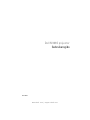 1
1
-
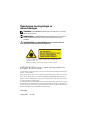 2
2
-
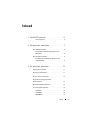 3
3
-
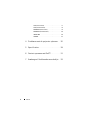 4
4
-
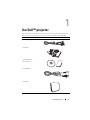 5
5
-
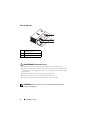 6
6
-
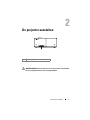 7
7
-
 8
8
-
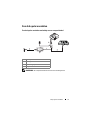 9
9
-
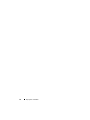 10
10
-
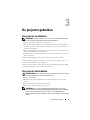 11
11
-
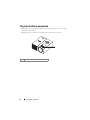 12
12
-
 13
13
-
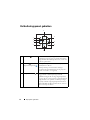 14
14
-
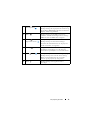 15
15
-
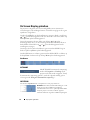 16
16
-
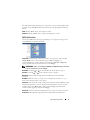 17
17
-
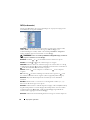 18
18
-
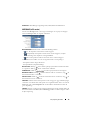 19
19
-
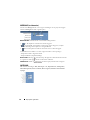 20
20
-
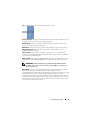 21
21
-
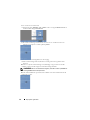 22
22
-
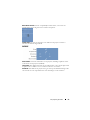 23
23
-
 24
24
-
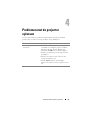 25
25
-
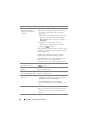 26
26
-
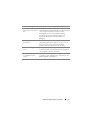 27
27
-
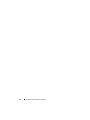 28
28
-
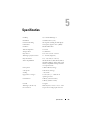 29
29
-
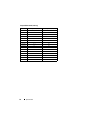 30
30
-
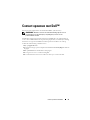 31
31
-
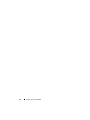 32
32
-
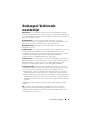 33
33
-
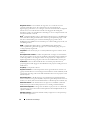 34
34
-
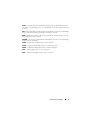 35
35
-
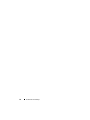 36
36
-
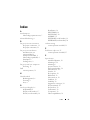 37
37
-
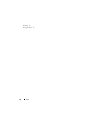 38
38
Dell M109S Projector de handleiding
- Categorie
- Tv's
- Type
- de handleiding
Gerelateerde artikelen
-
Dell 7609WU Projector Gebruikershandleiding
-
Dell 1409X de handleiding
-
Dell 1209S de handleiding
-
Dell 1609wx de handleiding
-
Dell S320wi de handleiding
-
Dell M209X Projector de handleiding
-
Dell S300w Projector de handleiding
-
Dell Mobile Projector M115HD de handleiding
-
Dell 1410X Projector Gebruikershandleiding